开发者如果要调试当前应用的效果,需要集成SDK后发起请求调用才能看到结果。这样非常不直观,于是平台为开发者提供了应用的测试窗服务,便于开发者在可视化的情况下进行调试。
测试步骤
步骤一:测试前做好配置检查
要检查应用中心内的配置是否已经配置完全,例如中控模型的选择是否符合预期,插件是否完成了范围勾选,下面是一些应用中心的配置。
步骤二:使用说明
应用中心→我的应用→点击【管理】按钮。
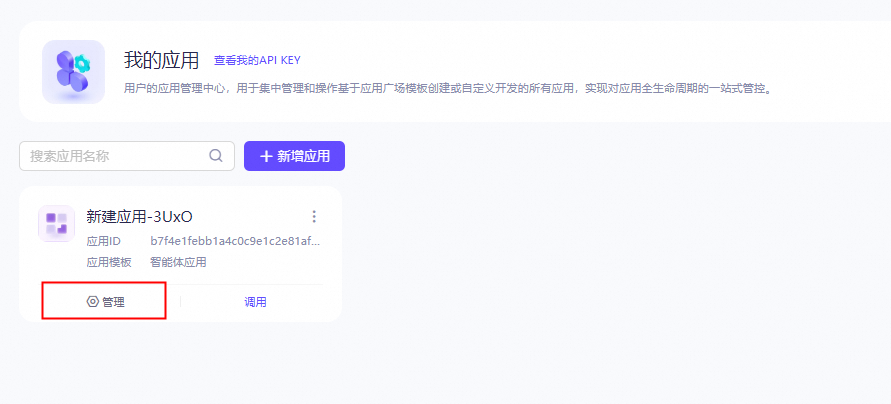
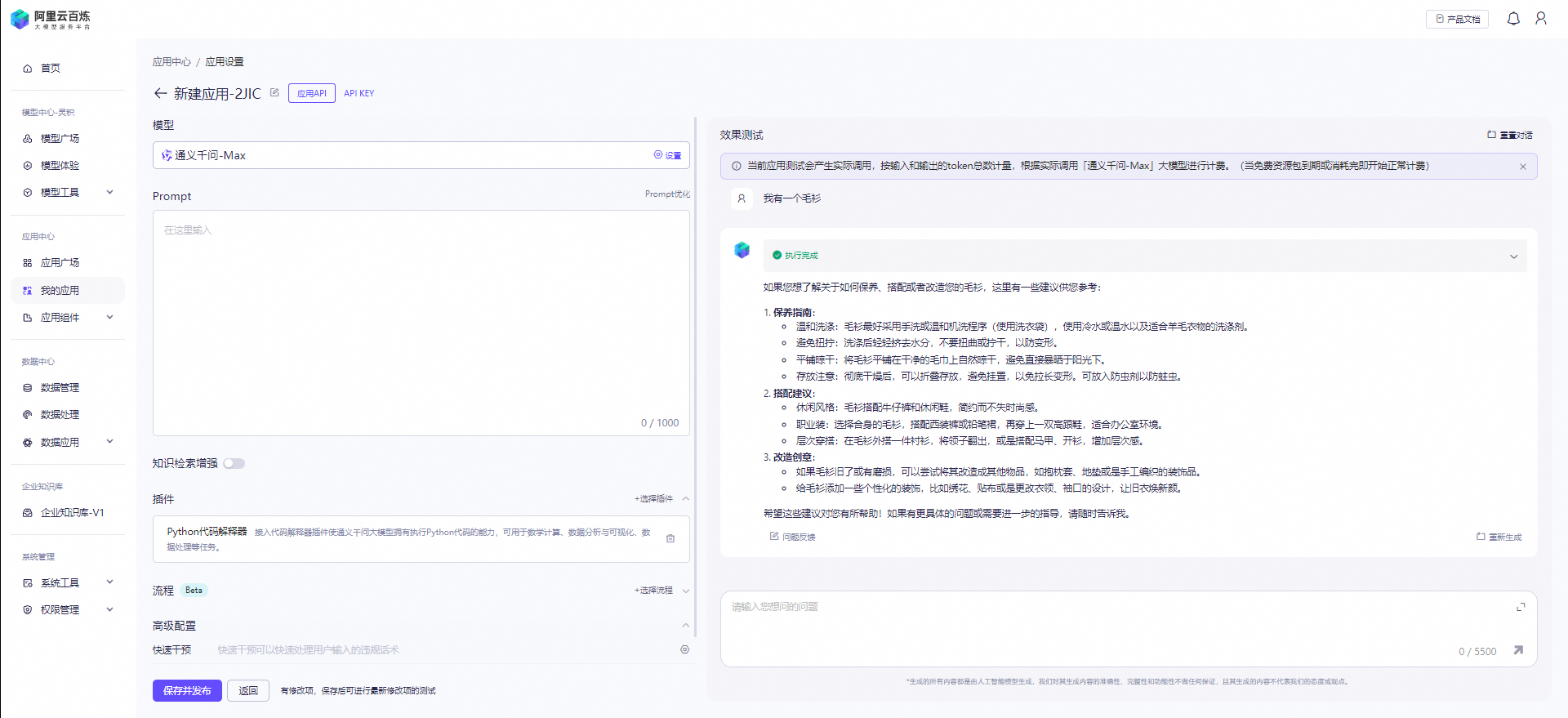
步骤三:重新生成/问题反馈
(1)右上角「重置对话」,是清空当前对话的作用,由于测试窗调试过程中是一直携带上下文的,为避免上下文干扰,在调试过程中可以直接重置对话。

(2)下方输入框是模拟用户问题的录入框,单次模拟有字符限制,且一次调试完成后才可以录入下一个问题。若需要重新输入问题,可以点击"停止生成"再进行提问。
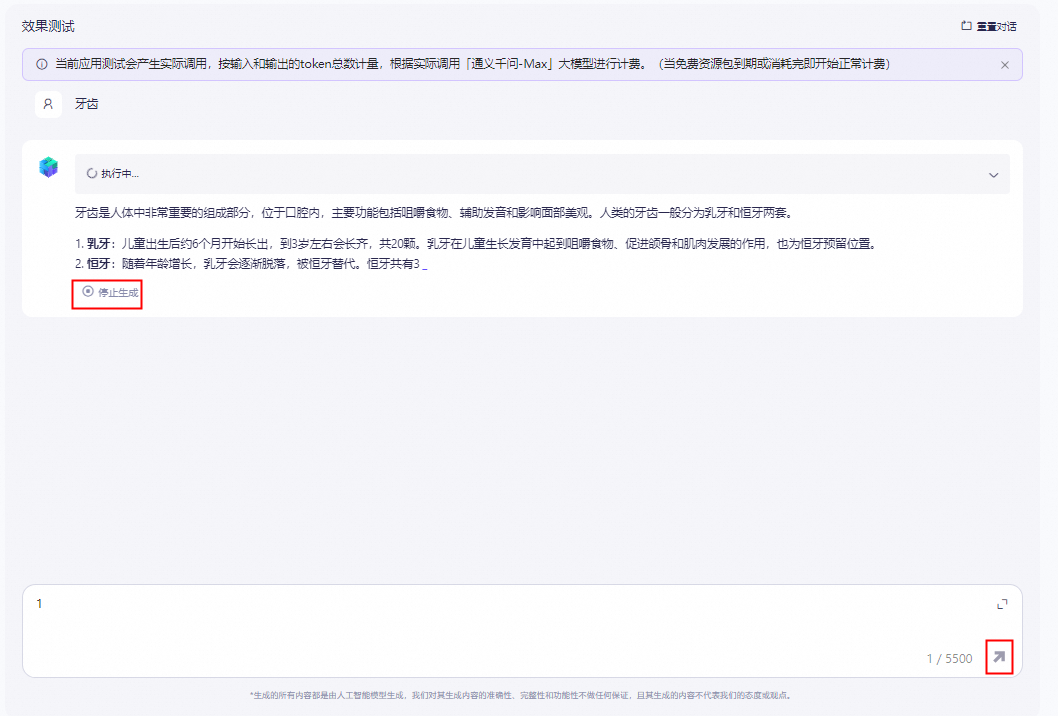
(3)中间通义图标右侧的就是应用的最终输出结果,在输出结果的下方有「问题反馈」按钮。
requestID是串联整个服务的traceId,当给答疑的同学进行问题反馈时,提供requestID可以快速定位问题,省时省力。

步骤四:测试完毕,验证结果
界面输出的为responseText,验证是否符合预期。
该文章对您有帮助吗?
